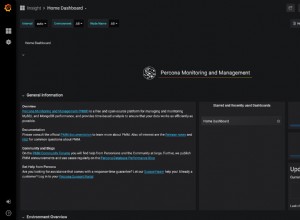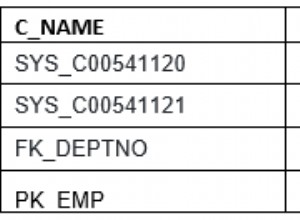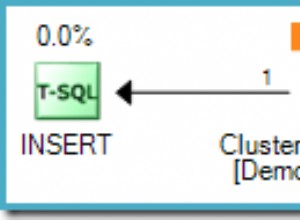O driver ODBC do PayPal permite consultar dados do PayPal em aplicativos que não sejam o back-end da Web do PayPal. Pensamos em compartilhar algumas das coisas que você pode fazer nesses aplicativos de terceiros (por exemplo, Perl, PHP, Excel e Oracle).
Instalando o driver ODBC do PayPal
- Instale e licencie o driver ODBC do PayPal na máquina em que o aplicativo cliente está instalado.
Por exemplo, se você deseja trabalhar com dados do PayPal no Excel, instale o driver ODBC do PayPal na máquina em que o Excel está instalado.
Para fazer isso, execute a distribuição de arquivos e siga as instruções na tela.
O programa de instalação inicia o Easysoft License Manager, porque você não pode usar o Driver ODBC do PayPal até que uma licença seja obtida.
Os seguintes tipos de licença estão disponíveis:
- Licença de avaliação gratuita por tempo limitado que oferece uso gratuito e irrestrito do produto por um período limitado (geralmente 14 dias).
- Licença completa se você comprou o produto. Ao comprar o produto, você recebe um código de autorização, que você usa para obter uma licença
- No Easysoft License Manager, insira seus dados.
Você DEVE inserir os campos Nome, Endereço de e-mail e Empresa.
O endereço de e-mail DEVE ser o mesmo que o endereço usado para se registrar e fazer download do site da Easysoft ou você não poderá obter licenças de teste.
- Escolha Solicitar Licença.
Você é solicitado a fornecer um tipo de licença.
- Faça um dos seguintes:
- Para uma licença de avaliação, clique em Avaliação por tempo limitado e clique em Avançar.
O License Manager pergunta qual software você está licenciando. Selecione Easysoft PayPal ODBC Driver na lista suspensa e clique em Avançar.
- Se você obteve um código de autorização para uma licença adquirida, selecione Licença sem vencimento e clique em Avançar.
O License Manager solicita seu código de autorização.
Digite o código de autorização e clique em Avançar.
- Para uma licença de avaliação, clique em Avaliação por tempo limitado e clique em Avançar.
- O License Manager exibe um resumo das informações inseridas e permite que você escolha o método de solicitação de sua licença.
- Faça um dos seguintes:
- Escolha Solicitação on-line se sua máquina estiver conectada à Internet e puder fazer conexões de saída para a porta 8884.
O License Manager então envia uma solicitação ao servidor de licenças Easysoft para ativar sua chave de licença automaticamente. Este é o método mais rápido e faz com que seus dados sejam inseridos imediatamente em nosso banco de dados de suporte.
- As três opções restantes (Solicitação de e-mail, Solicitação de impressão e Solicitação de visualização) são formas de obter uma licença se sua máquina estiver off-line (ou seja, não tiver conexão com a Internet).
Cada um desses métodos envolve fornecer à Easysoft informações, incluindo o número de sua máquina (um número exclusivo para sua máquina) e aguardar o recebimento de sua chave de licença.
Em vez de enviar seus dados por e-mail para a Easysoft, você pode inseri-los diretamente no site da Easysoft e sua chave de licença será enviada por e-mail automaticamente.
Para usar esse método, clique em Exibir solicitação e visite:
- Página de licença de avaliação
- Página de licença completa
Na página Licenciamento, insira o número da sua máquina (e o código de autorização para a licença adquirida), clique em Enviar e sua chave de licença será enviada por e-mail para você.
Ao receber a chave de licença, você pode ativá-la clicando duas vezes no anexo de e-mail ou clicando em Enter License na tela principal do License Manager e colando a chave de licença na caixa de diálogo.
- Escolha Concluir para sair do Gerenciador de licenças.
A instalação está completa.
- Escolha Solicitação on-line se sua máquina estiver conectada à Internet e puder fazer conexões de saída para a porta 8884.
Configurando uma fonte de dados ODBC
Antes que o Driver ODBC do PayPal possa ser usado para conectar um aplicativo ao PayPal, é necessário configurar uma fonte de dados ODBC. Uma fonte de dados ODBC armazena os detalhes da conexão para o banco de dados de destino (por exemplo, PayPal) e o driver ODBC necessário para se conectar a ele (por exemplo, o driver ODBC do PayPal).
Para usar o driver ODBC do PayPal, você precisa criar uma conta de desenvolvedor do PayPal. Faça login no painel do desenvolvedor do PayPal e crie um aplicativo de API REST. Você precisará do ID do cliente e do segredo do aplicativo para criar uma fonte de dados para o driver ODBC do PayPal.
As fontes de dados ODBC são configuradas no Administrador ODBC, que está incluído no Windows. Como o ODBC Administrator é executado depende se seu aplicativo é de 32 bits ou 64 bits:
- Meu aplicativo é de 32 bits
Na caixa de diálogo Executar do Windows, digite:
%windir%\syswow64\odbcad32.exe
- Meu aplicativo é de 64 bits
Abra Sistema e Segurança> Ferramentas Administrativas no Painel de Controle e abra Fontes de Dados ODBC (64 bits). (No Windows Server 2003 e anterior, o miniaplicativo do Painel de Controle que inicia o Administrador ODBC é rotulado como Fontes de Dados.)
Como saber se um aplicativo é de 32 ou 64 bits?
| Aplicativo | Observações |
|---|---|
| Excel | Existe uma versão de 32 bits e uma versão de 64 bits do Excel. Para descobrir qual versão do Excel você possui, inicie o Excel e, em seguida, inicie o Gerenciador de Tarefas do Windows. No Gerenciador de Tarefas, escolha a guia Processos. Procure por Excel.exe na lista. Se este nome de processo for seguido por *32 , sua versão do Excel é de 32 bits. Caso contrário, sua versão do Excel é de 64 bits. |
| GoodData | CloudConnect Deigner é um aplicativo de 64 bits. |
| Microestratégia | O MicroStrategy é um aplicativo de 32 bits. |
| Oráculo | O componente Oracle que interage com o driver ODBC do MongoDB é chamado DG4ODBC. Há uma versão de 32 bits e uma versão de 64 bits do DG4ODBC. Para descobrir qual versão do DG4ODBC você possui, inicie o Gerenciador de Tarefas do Windows e escolha a guia Processos. Em uma janela do prompt de comando, digite dg4odbc --help . No Gerenciador de Tarefas do Windows, procure o processo DG4ODBC. Se o nome da imagem for "dg4odbc.exe *32", DG4ODBC é de 32 bits. Se o nome da imagem for "dg4odbc.exe", DG4ODBC será de 64 bits. Pressione CTRL+C na janela do Prompt de Comando, quando tiver usado o Gerenciador de Tarefas do Windows para descobrir a arquitetura do DG4ODBC. |
| Oracle Business Intelligence Enterprise Edition (OBIEE) | O componente OBIEE que interage com o driver ODBC do MongoDB é chamado de Oracle BI Administration Tool. A Ferramenta de Administração do Oracle BI é de 64 bits. |
| PHPRunner | PHPRunner é um aplicativo de 32 bits. |
| QlikView | O QlikView é um aplicativo de 32 bits se a caixa de seleção Forçar 32 bits estiver marcada. Caso contrário, o QlikView é um aplicativo de 64 bits. |
| SAP BusinessObjects | O Central Management Server é um aplicativo de 64 bits. Business View Manager, Information Design Tool e Web Intelligence Rich Client são aplicativos de 32 bits. |
| SAP Crystal Reports | Crystal Reports é um aplicativo de 32 bits. |
| Servidor SQL | Existe uma versão de 32 bits e uma versão de 64 bits do SQL Server. Para descobrir qual versão do SQL Server você tem, conecte-se à sua instância do SQL Server e execute esta instrução SQL:
select SERVERPROPERTY('edition')
Se você tiver a versão de 64 bits do SQL Server e deseja usar um servidor vinculado com o driver ODBC do PayPal, seu aplicativo é de 64 bits. Se você tiver a versão de 32 bits do SQL Server ou deseja usar o SSIS com o driver ODBC do PayPal, seu aplicativo é de 32 bits. |
| Tabela | O Tableau é um aplicativo de 32 bits. |
| TIBCO Spotfire | TIBCO Spotfire é um aplicativo de 64 bits. |
No administrador ODBC:
- Escolha a guia DSN do sistema e, em seguida, escolha Adicionar.
- Na caixa de diálogo Criar nova fonte de dados, escolha Easysoft ODBC-PayPal Driver e, em seguida, escolha Concluir.
- Preencha estes campos na caixa de diálogo Easysoft ODBC-PayPal Driver DSN Setup:
Setting Valor ID do cliente O ID do cliente para o aplicativo Rest API que você criou no painel do desenvolvedor do PayPal. Segredo do cliente O segredo do cliente para o aplicativo Rest API. URL Para trabalhar com dados ativos do PayPal, digite: https://api.paypal.com
Para trabalhar com dados do sandbox do PayPal, digite:https://api.sandbox.paypal.com/
- No seu aplicativo, conecte-se à fonte de dados recém-configurada e execute uma consulta de amostra. Por exemplo:
select * from MyTable limit 10
Trabalhar com dados do PayPal em Perl
Strawberry Perl é uma distribuição Perl para Windows que inclui as camadas de middleware necessárias (Perl DBI e Perl DBD::ODBC) para permitir que o driver ODBC do PayPal conecte seus aplicativos Perl ao PayPal.
- Aqui está um script Perl que recupera alguns dados do PayPal:
#!/usr/bin/perl -w use strict; use DBI; my $dbh = DBI-> connect('dbi:ODBC:MyPayPalDataSource'); my $sql = "SELECT Status FROM Invoices LIMIT 10"; # Prepare the statement. my $sth = $dbh->prepare($sql) or die "Can't prepare statement: $DBI::errstr"; # Execute the statement. $sth->execute(); my($PayPalCol); # Fetch and display the result set value. while(($PayPalCol) = $sth->fetchrow()){ print("$PayPalCol\n"); } $dbh->disconnect if ($dbh);
Trabalhar com dados do PayPal em PHP
- Aqui está um script PHP que recupera alguns dados do PayPal:
<?php $con = odbc_connect("MyPayPalDataSource", "", ""); $err = odbc_errormsg(); if (strlen($err) <> 0) { echo odbc_errormsg(); } else { $rs2 = odbc_exec($con, "select MyCol from MyTable"); odbc_result_all($rs2); odbc_close($con); } ?>
Conectando o Excel ao PayPal
Siga estas etapas para retornar dados do PayPal para o Microsoft Excel usando o Microsoft Query:
- Nos Dados guia, escolha Nova consulta> De outra fonte> De ODBC .
- Escolha a fonte de dados ODBC do PayPal quando solicitado.
- Escolha uma tabela entre os conjuntos de dados disponíveis.
- Escolha Carregar para retornar os dados do PayPal para a planilha.
Observe que para grandes conjuntos de resultados, talvez seja necessário filtrar os dados usando o Excel antes que os dados possam ser retornados à planilha.
Conecte-se ao PayPal da Oracle
- Crie um arquivo init DG4ODBC em sua máquina Oracle. Para fazer isso, mude para o
%ORACLE_HOME%\hs\admindiretório. Crie uma cópia do arquivoinitdg4odbc.ora. Nomeie o novo arquivoinitpaypal.ora.
Observação Nestas instruções, substitua %ORACLE_HOME% pelo local do seu diretório Oracle HOME. Por exemplo,C:\oraclexe\app\oracle\product\11.2.0\server.
- Certifique-se de que esses parâmetros e valores estejam presentes em seu arquivo init:
HS_FDS_CONNECT_INFO = MyPayPalDataSource
- Comente a linha que permite o rastreamento DG4ODBC. Por exemplo:
#HS_FDS_TRACE_LEVEL = <trace_level>
- Adicionar uma entrada a
%ORACLE_HOME%\network\admin\listener.oraque cria um SID_NAME para DG4ODBC. Por exemplo:SID_LIST_LISTENER = (SID_LIST = (SID_DESC= (SID_NAME=paypal) (ORACLE_HOME=%ORACLE_HOME%) (PROGRAM=dg4odbc) ) ) - Adicione uma entrada DG4ODBC a
%ORACLE_HOME%\network\admin\tnsnames.oraque especifica o SID_NAME criado na etapa anterior. Por exemplo:PAYPAL = (DESCRIPTION = (ADDRESS = (PROTOCOL = TCP)(HOST = oracle_host)(PORT = 1521)) (CONNECT_DATA = (SID = paypal) ) (HS = OK) )
Substitua oracle_host com o nome do host de sua máquina Oracle.
- Inicie (ou reinicie) o Oracle Listener:
cd %ORACLE_HOME%\bin lsnrctl stop lsnrctl start
- Conecte-se ao seu banco de dados Oracle no SQL*Plus.
- No SQL*Plus, crie um link de banco de dados para a instância de destino do PayPal. Por exemplo:
CREATE PUBLIC DATABASE LINK PAYPALLINK CONNECT TO "mydummyuser" IDENTIFIED BY "mydummypassword" USING 'paypal';
- Tente consultar seus dados do PayPal. Por exemplo:
SELECT * FROM "MyTable"@PAYPALLINK;
Observações
- Se você tiver problemas para se conectar ao PayPal a partir da Oracle, ative o rastreamento DG4ODBC e verifique os arquivos de rastreamento gravados no
%ORACLE_HOME%\hs\tracediretório. Para habilitar o rastreamento DG4ODBC, adicione a linhaHS_FDS_TRACE_LEVEL = DEBUGparainitpaypal.orae, em seguida, inicie / reinicie o ouvinte Oracle. Se otracediretório não existe, crie-o. - Se você habilitar o rastreamento do ODBC Driver Manager, mas não obtiver um arquivo de rastreamento ou um arquivo de rastreamento vazio (verifique C:\SQL.log), altere o local do arquivo de rastreamento para o diretório TEMP do Windows. Por exemplo,
C:\Windows\Temp\SQL.log.